wpf TabControl 样式重写
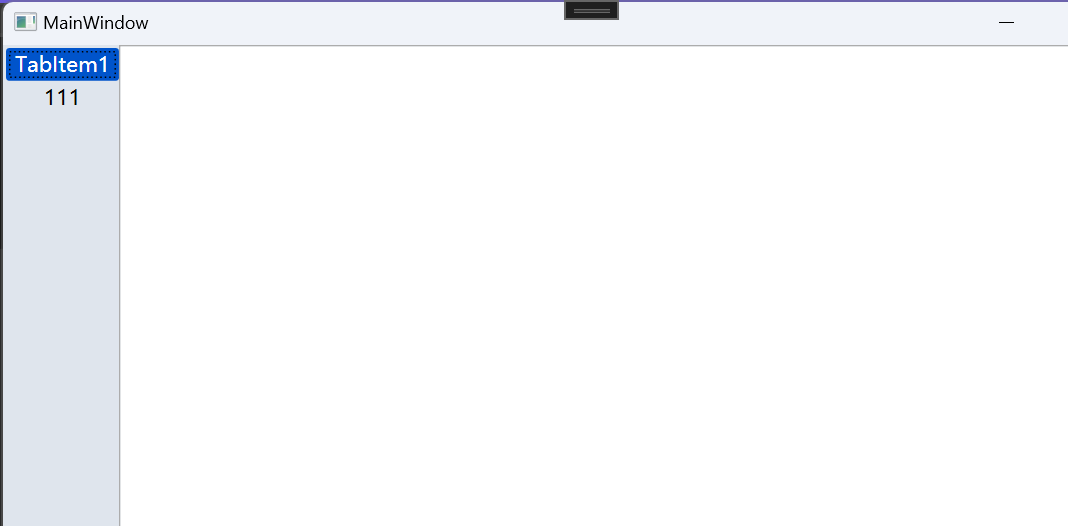
<TabControl TabStripPlacement="Left">
<TabControl.Resources>
<Style TargetType="TabItem">
<Setter Property="FontSize" Value="14" />
<Setter Property="Foreground" Value="Black" />
<Setter Property="Template">
<Setter.Value>
<ControlTemplate TargetType="TabItem">
<Border
Name="Border" Cursor="Hand"
BorderBrush="{TemplateBinding BorderBrush}"
BorderThickness="{TemplateBinding BorderThickness}"
CornerRadius="2"
Padding="{TemplateBinding Padding}">
<ContentPresenter x:Name="ContentSite"
VerticalAlignment="Center"
HorizontalAlignment="Center"
ContentSource="Header"/>
</Border>
<ControlTemplate.Triggers>
<Trigger Property="IsSelected" Value="True">
<Setter TargetName="Border" Property="Background" Value="#0054CB" />
</Trigger>
<Trigger Property="IsEnabled" Value="False">
<Setter TargetName="Border" Property="Background" Value="Gray" />
</Trigger>
</ControlTemplate.Triggers>
</ControlTemplate>
</Setter.Value>
</Setter>
<!--通过此逻辑修改前景色时需要注意TabItem内部的颜色也会同步修改-->
<Style.Triggers>
<Trigger Property="IsSelected" Value="True">
<Setter Property="Foreground" Value="White" />
</Trigger>
</Style.Triggers>
</Style>
</TabControl.Resources>
<TabItem >
<TabItem.Header>
<TextBlock Text="TabItem1">
<!--如果不使用TabItem的trigger修改颜色也可以通过修改内容的颜色-->
<!--<TextBlock.Style>
<Style TargetType="TextBlock">
<Setter Property="FontSize" Value="14" />
<Style.Triggers>
<DataTrigger Binding="{Binding RelativeSource={RelativeSource FindAncestor,
AncestorType={x:Type TabItem}},
Path=IsSelected}" Value="True">
<Setter Property="Foreground" Value="White"/>
</DataTrigger>
<DataTrigger Binding="{Binding RelativeSource={RelativeSource FindAncestor,
AncestorType={x:Type TabItem}},
Path=IsSelected}" Value="False">
<Setter Property="Foreground" Value="Black"/>
</DataTrigger>
</Style.Triggers>
</Style>
</TextBlock.Style>-->
</TextBlock>
</TabItem.Header>
<TextBlock Text="test"/>
</TabItem>
<TabItem Header="111">
<TextBlock Text="111" />
</TabItem>
</TabControl>
留待后查,同时方便他人
联系我:renhanlinbsl@163.com
联系我:renhanlinbsl@163.com




 浙公网安备 33010602011771号
浙公网安备 33010602011771号